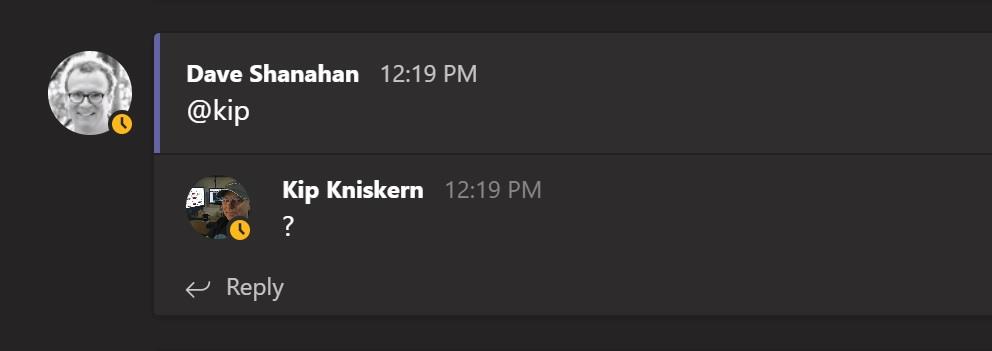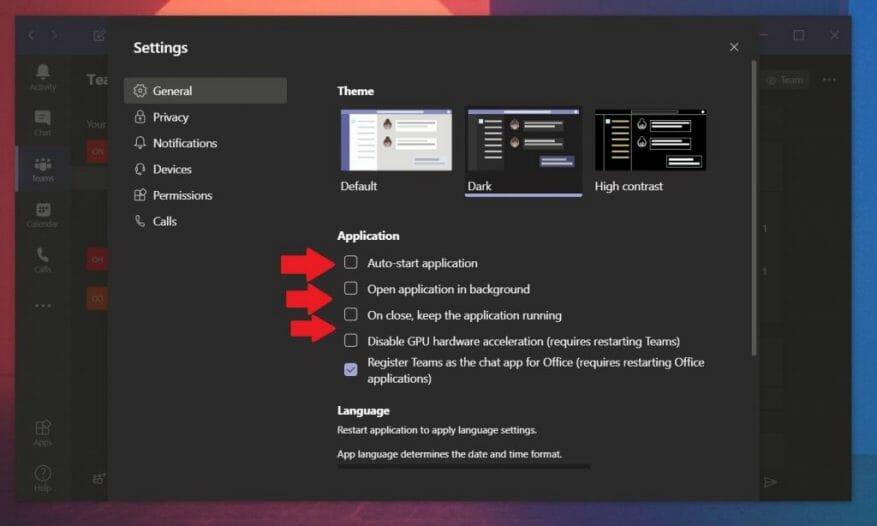Un problème courant dont de nombreuses personnes se sont plaintes avec Microsoft Teams est que l’application démarre automatiquement chaque fois que vous démarrez votre ordinateur. Pour des raisons de productivité, c’est souvent par conception, car vous pourrez revenir à vos discussions et à votre travail. Mais que se passe-t-il si vous souhaitez l’éteindre et démarrer manuellement l’application à chaque fois ? Ce guide vous expliquera exactement cela.
Depuis l’application Teams
Pour empêcher Microsoft Teams de démarrer automatiquement, vous devrez visiter les paramètres depuis l’application dans Windows 10. Vous pouvez le faire en cliquant sur votre photo de profil, puis en choisissant Réglages. En dessous de Application, il devrait y avoir une case à cocher pour Application de démarrage automatique. Vous voudrez vous assurer que cette case est décochée puis décochée. Une fois cela fait, l’application ne démarrera plus automatiquement à chaque démarrage de votre ordinateur.
Vous pouvez également décocher les cases indiquant Ouvert application en arrière-plan et À la fermeture, laissez l’application en cours d’exécution. Ces options font en sorte que si vous fermez l’application, elle ne continuera pas à fonctionner. Lorsque ce paramètre est désactivé, la fermeture de l’application la fermera entièrement et la forcera à redémarrer à chaque fois. C’est une bonne option pour vérifier si vous rencontrez des problèmes avec les messages ou d’autres problèmes avec Teams. Cela lui donnera un nouveau départ à chaque démarrage.
Depuis le gestionnaire de tâches
Habituellement, la modification du paramètre dans Microsoft Teams empêchera l’application de se lancer automatiquement, mais si cela vous dérange toujours à chaque fois que vous démarrez votre PC, vous pouvez soulager la douleur. Visitez simplement le Gestionnaire des tâches pour contrôler vos programmes de démarrage.
Pour ce faire, appuyez simultanément sur CTRL + ALT + ESC sur votre clavier. Lorsque le Gestionnaire des tâches démarre, assurez-vous de cliquer sur l’application de démarrage. Vous devriez voir une liste de programmes. Recherchez Microsoft Teams, et quand vous le voyez, faites un clic droit dessus et choisissez Désactiver. Cela empêchera votre PC de lancer Teams chaque fois que vous vous connecterez.
Découvrez nos autres trucs et astuces !
En plus d’empêcher Teams de se lancer automatiquement, nous avons beaucoup plus d’informations sur Teams, y compris la vérification de la présence en ligne, la définition d’une image d’arrière-plan, etc. Notre hub d’actualités Microsoft Teams vous couvre.
FAQ
Comment désactiver Microsoft Teams sur Windows 10 ?
Dans la fenêtre du Gestionnaire des tâches, cliquez sur l’onglet « Démarrage » en haut. Dans l’écran de démarrage, sélectionnez Microsoft Teams dans la liste des applications en cours d’exécution sur votre bureau et cliquez sur le bouton « Désactiver » dans le coin inférieur droit de la fenêtre du Gestionnaire des tâches. Les équipes ne devraient plus démarrer automatiquement sur votre bureau Windows.
Comment désinstaller Microsoft Teams sur un Mac ?
Dans la fenêtre du Finder, sélectionnez l’onglet « Applications » dans la barre latérale gauche, cliquez avec le bouton droit ou Ctrl-clic sur l’application Microsoft Teams, puis cliquez sur l’option « Déplacer vers la corbeille ». Vous pouvez maintenant terminer le processus de désinstallation en Ctrl-cliquant ou en cliquant avec le bouton droit sur l’icône de la corbeille sur le dock et en sélectionnant l’option « Vider la corbeille ».
Comment désactiver Microsoft Teams dans Windows 10 ?
Appuyez sur Ctrl + Maj + Échap pour ouvrir le Gestionnaire des tâches. Cliquez sur Microsoft Teams, puis cliquez sur Désactiver. Vous pouvez les paramètres dans Microsoft Teams et voir si cela vous aide : Lancez Microsoft Teams. Cliquez sur l’icône Profil dans le coin supérieur droit et cliquez sur Paramètres. Faites défiler vers le bas et décochez la case pour l’application de démarrage automatique.
Comment désactiver le démarrage automatique dans Microsoft Teams ?
Ouvrez le Gestionnaire des tâches et sélectionnez Démarrer, puis sélectionnez Microsoft Teams et désactivez son processus de démarrage. 2. Dans Microsoft Teams, cliquez sur Avatar > Paramètres > Général, puis décochez la case à côté de « Démarrage automatique de l’application ». N’hésitez pas à faire part de vos commentaires ici si vous avez d’autres préoccupations, je suis toujours là pour vous aider davantage.
Comment changer le statut dans Microsoft Teams ?
Modifier le statut dans Microsoft Teams 1 Ouvrez Microsoft Teams. 2 Cliquez sur l’option « Modifier le statut » dans la barre en haut. 3 Cliquez sur le bouton supprimer/corbeille pour supprimer le message d’absence du bureau.
Comment supprimer « absent du bureau » dans Microsoft Teams ?
1 Ouvrez Microsoft Teams. 2 Cliquez sur l’option « Modifier le statut » dans la barre en haut. 3 Cliquez sur le bouton supprimer/corbeille pour supprimer le message d’absence du bureau.
Comment désactiver le client Web des équipes ?
Sous « Gérer », sélectionnez « Toutes les applications ». Changez le « Type d’application » en « Applications Microsoft » et le « Statut des applications » en « Désactivé ». Le client Web Teams peut apparaître.
Comment empêcher Office de démarrer automatiquement au démarrage de l’ordinateur ?
Merci pour votre message dans le forum. Concernant votre description, pour arrêter de démarrer automatiquement un programme Office lorsque vous démarrez votre ordinateur, vous pouvez supprimer tous vos programmes de raccourcis du dossier de démarrage.
Comment empêcher Microsoft Teams de s’ouvrir automatiquement ?
Vous pouvez désactiver Microsoft Teams à partir du Gestionnaire des tâches et il ne démarrera pas automatiquement : Appuyez sur la touche Ctrl + Maj + Échap pour ouvrir le Gestionnaire des tâches. Cliquez sur Microsoft Teams, puis cliquez sur Désactiver. Vous pouvez les paramètres dans Microsoft Teams et voir si cela vous aide : Lancez Microsoft Teams. Cliquez sur l’icône Profil dans le coin supérieur droit et cliquez sur Paramètres.
Les équipes MS démarrent-elles automatiquement ?
MS Teams est configuré pour démarrer automatiquement lorsqu’un utilisateur se connecte à son ordinateur. Cependant, si vous n’utilisez pas Microsoft Teams ou si vous ne voulez pas qu’il consomme les ressources de votre hôte, vous pouvez désactiver le démarrage automatique de Teams (c’est particulièrement vrai pour les hôtes RDS avec Office 365). Comment empêcher les équipes de s’ouvrir au démarrage de Windows ?
Comment réparer Microsoft Teams qui ne se lance pas dans Windows 10 ?
Ouvrez le Gestionnaire des tâches et sélectionnez Démarrer, puis sélectionnez Microsoft Teams et désactivez son processus de démarrage. 2. Dans Microsoft Teams, cliquez sur Avatar > Paramètres > Général, puis décochez la case à côté de « Démarrage automatique de l’application ».
Comment désinstaller Microsoft Teams ?
Vous devez désinstaller deux éléments pour tous les utilisateurs d’une machine pour désinstaller complètement Teams, alors assurez-vous de suivre toutes les étapes. Quittez Teams en cliquant avec le bouton droit sur l’icône Teams dans la barre des tâches et en choisissant Fermer la fenêtre.Sous Windows, cliquez sur le bouton Démarrer , > Paramètres > Applications. Sous Applications et fonctionnalités, recherchez « équipes ».
Comment déconnecter mon compte Microsoft Teams ?
Essayez de trouver le compte que vous utilisez pour vous connecter aux applications Teams et Office 365, cliquez dessus et cliquez sur Déconnecter. Après l’action, vous devrez vous reconnecter à toutes les applications Office 365. L’application de bureau Teams devrait également vous demander de saisir vos informations d’identification.